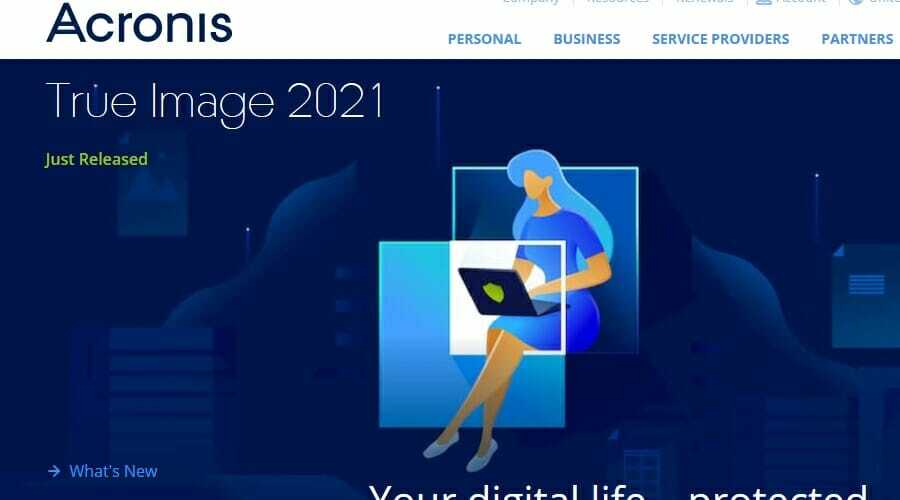- Hvis du vil beholde spillfremdriften og historikkdataene dine, må du sikkerhetskopiere filene dine.
- Det er mange måter der ute for å lagre spillfilene dine på PC, og vi legger det beste ut av dem i listen nedenfor.
- Sørg for å besøke vår Backup-verktøy og løsninger hvis du vil grave dypere inn i emnet.
- Bokmerke vår Data Recovery Hub for mer pålitelig informasjon.

Denne programvaren vil holde driverne dine i gang, og dermed beskytte deg mot vanlige datamaskinfeil og maskinvarefeil. Sjekk alle driverne dine nå i 3 enkle trinn:
- Last ned DriverFix (bekreftet nedlastningsfil).
- Klikk Start søk for å finne alle problematiske drivere.
- Klikk Oppdater drivere for å få nye versjoner og unngå systemfeil.
- DriverFix er lastet ned av 0 lesere denne måneden.
Akkurat som du regelmessig sikkerhetskopier PCen Det er ikke en dårlig ide å begynne å tenke på måter du kan gjøre det samme for dine lagrede filer.
I tilfelle du skal bytte ut den bærbare datamaskinen din, eller hvis en av filene blir
ødelagt å ha en sikkerhetskopi kan spare deg for litt tid og mye frustrasjon.Vi samlet en liste over hvordan du kan sikkerhetskopiere spill som lagrer filer i Windows 10.
Hvordan tar jeg sikkerhetskopi av lagrede spillfiler på PCen min?
1. Sikkerhetskopier lagrede spillfiler manuelt
- Klikk på File Explorer-knapp på oppgavelinjen til Windows 10
- Åpne mappen som inneholder undermappen for lagring av spillet

- Velg den lagrede spillfilen undermappe
- trykk Kopier til på Hjem-fanen.
- Velg en mappe du vil kopiere den til fra menyen
- Sett inn en minnepenn på din stasjonære eller bærbare datamaskin for å sikkerhetskopiere mappen

- Du kan sikkerhetskopiere enkeltlagrede filer omtrent det samme
- Åpne spillets lagringsmappe
- Velg en fil og trykk på Kopier til

Banene for spilllagringsfiler kan variere, men du kan vanligvis forvente å finne en lagret undermappe i spillets primære mapper. Din Mine dokumenter (eller Dokumenter) -mappen kan også inneholde lagrede spillfil-undermapper.
Sjekk ut vår beste spillprodusentprogramvare for mer spillutviklingsalternativer
2. Sikkerhetskopier spill med Game Backup System

Det er greit å sikkerhetskopiere filer manuelt, men hvem har tid til det? Du må vite nøyaktig hvor spillfilene er lagret, kopiere dem til destinasjonen og fortsette å gjøre dette.
Og det er ikke slik at du alltid har de samme spillene installert, ikke sant? Ikke når det er så mange kule nye spill lanseres. Derfor trenger du en enklere løsning.
System for sikkerhetskopiering av spill ble spesielt designet for å hjelpe alle brukere med å ha perfekte kopier av spillene de eier.
Her er hva som er så bra med Game Backup System:
- Det skaper perfekte 1: 1 eksemplarer av alle favorittspillene du eier
- Hjelper med å unngå å få riper og ubrukelige på diskene
- Fungerer med alle operativsystemer
- Tydelige instruksjoner som er enkle å følge
⇒ Last ned Game Backup System
3. Sikkerhetskopier lagringsfiler for spill med filhistorikk
- trykk Cortana-knapp til venstre på oppgavelinjen i Windows 10
- Skriv inn nøkkelordet sikkerhetskopi i søkeboksen
- Å velge Sikkerhetskopieringsinnstillinger

- Sett inn en flash-stasjon eller en annen ekstern harddisk, i et USB-spor
- trykk Legg til en stasjon knappen, og velg en backup-stasjon

- De Sikkerhetskopier automatisk filene mine alternativet er valgt som standard. Du kan velge flere konfigurasjonsalternativer ved å klikke Flere valg
- Klikk på Legg til en mappe alternativ
- Velg undermapper for å sikkerhetskopiere lagrede spillfiler fra
- Velg din ønsket intervall for sikkerhetskopiering

- trykk Sikkerhetskopier nå knapp
- Du kan gjenopprette en sikkerhetskopi ved å klikke på Gjenopprett filer fra et gjeldende alternativ for sikkerhetskopiering vist på øyeblikksbildet rett nedenfor

- Du kan også gjenopprette sikkerhetskopier innenfra Filutforsker ved å høyreklikke på en fil og velge Gjenopprett forrige versjon
- Velg en tidligere fil fra forrige versjon-fanen
Vet du ikke hvilken programvare for lydopptakere som er best? Les her for mer informasjon
Dette er de tre måtene du kan sikkerhetskopiere spill, lagre filer. Dette programvareguide gir ytterligere detaljer for noen av de beste sikkerhetskopieringsverktøyene du også kan sikkerhetskopiere spilllagringsfiler med.
ofte stilte spørsmål
Du kan sikkerhetskopiere spillfilene dine ved å bruke noen få enkle trinn, enten manuelt eller med en dedikert programvare. Sjekk ut vår guide for flere detaljer.
Vanligvis er de lagrede filene enkelt å finne ved hjelp av File Explorer. Klikk her for den fulle guiden
Banene for spilllagringsfiler kan variere, men du kan vanligvis forvente å finne en lagret spillundermappe i spillets primære mapper. Sjekk ut artikkelen vår for mer informasjon.
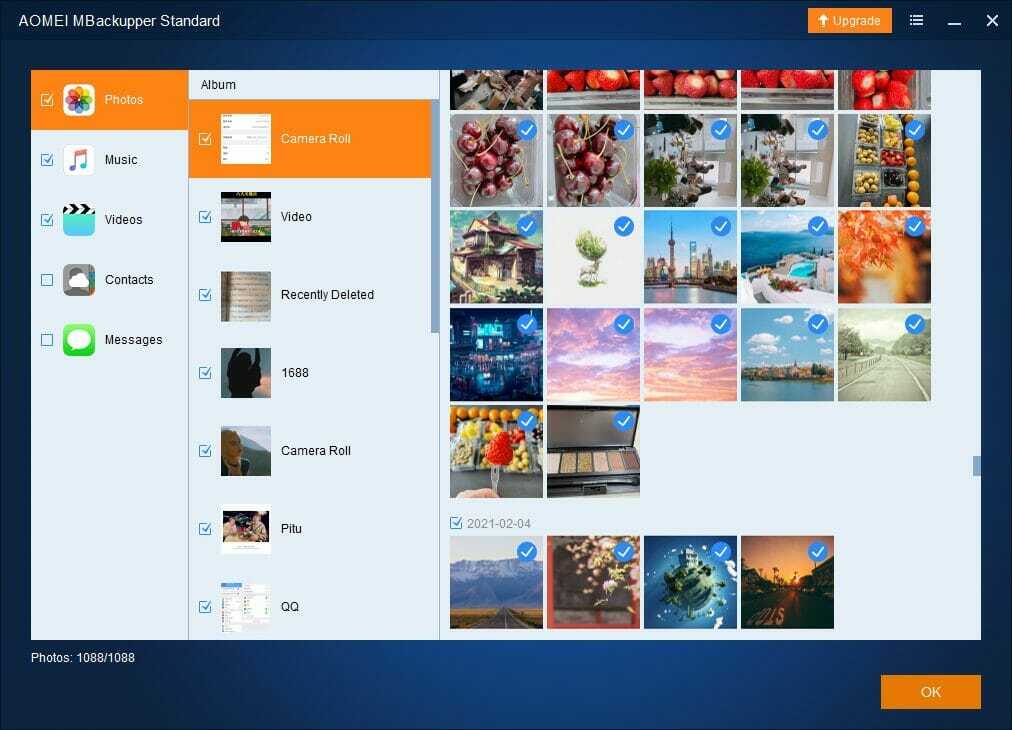
![6 beste Hyper-V-sikkerhetskopiprogrammer [2021 Guide]](/f/0a3c135675ab3498e2f7758818ed0978.jpg?width=300&height=460)